Interfaccia utente finestra di fresatura
L'interfaccia utente della finestra di fresatura è costituita dai seguenti elementi:
• Schede
Icona delle feature
Una finestra di fresatura è rappresentata da  .
.
 .
.Fate clic su > > per accedere all'interfaccia utente della finestra di fresatura.
Scheda Feature
La scheda della feature della finestra di fresatura è costituita dagli elementi riportati di seguito.
 - La finestra viene creata mediante la proiezione della siluetta della parte di riferimento sul piano iniziale della finestra di fresatura, in direzione parallela all'asse Z del sistema di coordinate. Se l'assieme di fabbricazione contiene più di una parte di riferimento, è necessario selezionare la parte che si desidera utilizzare per la creazione della siluetta. Inoltre, se nella parte di riferimento utilizzata per la creazione sono presenti tagli o fori passanti, è possibile specificare se si desidera che Creo NC mantenga o elimini questi loop selezionando la casella di controllo Mantieni loop interni (Keep Inside Loops) nel pannello a tendina Opzioni (Options).
- La finestra viene creata mediante la proiezione della siluetta della parte di riferimento sul piano iniziale della finestra di fresatura, in direzione parallela all'asse Z del sistema di coordinate. Se l'assieme di fabbricazione contiene più di una parte di riferimento, è necessario selezionare la parte che si desidera utilizzare per la creazione della siluetta. Inoltre, se nella parte di riferimento utilizzata per la creazione sono presenti tagli o fori passanti, è possibile specificare se si desidera che Creo NC mantenga o elimini questi loop selezionando la casella di controllo Mantieni loop interni (Keep Inside Loops) nel pannello a tendina Opzioni (Options).Se desiderate utilizzare la siluetta di un pezzo in lavorazione per la creazione della finestra di fresatura, utilizzate l'opzione di configurazione allow_workpiece_silhouette. |
 - Consente di definire la finestra di fresatura disegnando lo sketch di un contorno chiuso. Creo NC utilizza il piano iniziale come piano di sketch e orienta lo sketch in modo che l'asse X del sistema di coordinate sia orientato verso destra e l'asse Y sia orientato verso l'alto.
- Consente di definire la finestra di fresatura disegnando lo sketch di un contorno chiuso. Creo NC utilizza il piano iniziale come piano di sketch e orienta lo sketch in modo che l'asse X del sistema di coordinate sia orientato verso destra e l'asse Y sia orientato verso l'alto. - Consente di definire la finestra di fresatura selezionando gli spigoli o le curve che formano un contorno chiuso. Questo contorno viene quindi proiettato sul piano iniziale per formare il margine della finestra.
- Consente di definire la finestra di fresatura selezionando gli spigoli o le curve che formano un contorno chiuso. Questo contorno viene quindi proiettato sul piano iniziale per formare il margine della finestra.Schede
L'interfaccia utente della finestra di fresatura è costituita dalle schede riportate di seguito.
Posizionamento (Placement) - Utilizzate questa scheda per selezionare il piano iniziale. Potete selezionare qualsiasi piano di riferimento come piano iniziale. Tuttavia, se desiderate selezionare un piano durante la definizione di una sequenza NC, esso deve essere parallelo al piano XY del sistema di coordinate della sequenza NC. Per default, il piano iniziale è il piano di sicurezza.
Profondità (Depth) - Per specificare la profondità della finestra di fresatura, effettuate una delle seguenti operazioni:
• Selezionate  A selezione (To Selected) nella casella Opzioni profondità (Depth Options) per selezionare un piano parallelo al piano iniziale.
A selezione (To Selected) nella casella Opzioni profondità (Depth Options) per selezionare un piano parallelo al piano iniziale.
 A selezione (To Selected) nella casella Opzioni profondità (Depth Options) per selezionare un piano parallelo al piano iniziale.
A selezione (To Selected) nella casella Opzioni profondità (Depth Options) per selezionare un piano parallelo al piano iniziale.• Selezionate  Cieco (Blind) nella casella Opzioni profondità (Depth Options) per immettere il valore della profondità rispetto al sistema di coordinate della finestra (profondità Z).
Cieco (Blind) nella casella Opzioni profondità (Depth Options) per immettere il valore della profondità rispetto al sistema di coordinate della finestra (profondità Z).
 Cieco (Blind) nella casella Opzioni profondità (Depth Options) per immettere il valore della profondità rispetto al sistema di coordinate della finestra (profondità Z).
Cieco (Blind) nella casella Opzioni profondità (Depth Options) per immettere il valore della profondità rispetto al sistema di coordinate della finestra (profondità Z).Se non utilizzate questa opzione, Creo NC eseguirà la fresatura fino alle superfici visibili nella finestra di fresatura; le superfici verticali e inclinate passanti verranno fresate fino alla parte inferiore della parte di riferimento.
Opzioni (Options) - Consente di specificare il tipo di contorno della finestra di fresatura. Le opzioni disponibili sono:
• Entro contorno finestra (Inside Window Contour) - L'utensile rimane sempre all'interno del margine della finestra di fresatura, come illustrato dal grafico 1 della figura seguente.
• Sul limite della finestra (On Window Contour) - L'asse dell'utensile raggiunge il margine della finestra, come illustrato dal grafico 2 della figura seguente.
• Fuori dal limite della finestra (Outside Window Contour) - L'utensile supera completamente il margine della finestra, come illustrato dal grafico 3 della figura seguente.
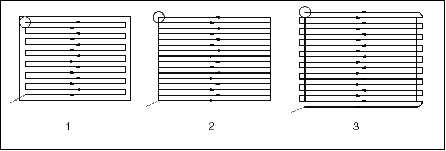
Potete stirare o ritirare la geometria della finestra di fresatura facendo clic sulla casella di controllo Offset finestra uniforme (Offset window uniformly) e specificando un valore e una direzione di offset. Inoltre, se nella parte di riferimento utilizzata per la creazione della siluetta sono presenti tagli o fori passanti, è possibile specificare se si desidera che Creo NC mantenga questi loop (tagli o fori) selezionando la casella di controllo Mantieni loop interni (Keep Inside Loops).
Potete anche specificare il tipo di geometria della finestra di fresatura facendo clic su Regola raccolta geometria entro la finestra (Adjust geometry collection within window). I tipi di geometria selezionabili sono i seguenti:
• Solido (Solid) - Raccoglie solo la geometria solida presente all'interno della finestra.
• Unione superfici (Quilt) - Raccoglie solo la geometria di unione superfici all'interno della finestra.
• Sfaccettatura (Facet) - Raccoglie solo la geometria di sfaccettature (STL) presente all'interno della finestra.
• Solido e unione superfici (Solid and Quilt) - Raccoglie la geometria solida e di unione superfici presente all'interno della finestra.
• Tutto (All) - All'interno del contorno della finestra è possibile utilizzare tutti i tipi di geometria.
• Automatico (Automatic) (opzione di default) - Raccoglie prima la geometria solida, quindi quella di sfaccettatura (STL) e infine quella di unione superfici.
I tipi di geometria sono validi unicamente per le sequenze NC di sgrossatura, nuova sgrossatura e finitura NC |
Proprietà (Properties) - Utilizzate questa scheda per visualizzare le informazioni sulla feature della finestra di fresatura nel browser di Creo Parametric e immettete un nome definito dall'utente per la feature.